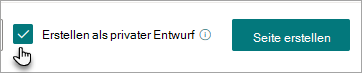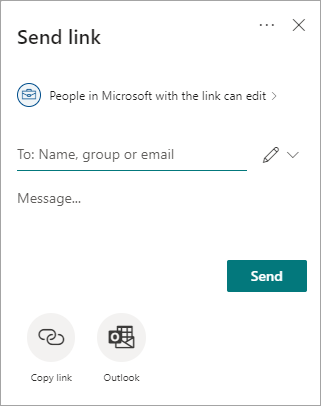Sie können umfangreiche, überzeugende und dauerhafte Inhalte mithilfe von SharePoint-Seiten und -Nachrichten erstellen. Es kann vorkommen, dass Sie eine Seite oder einen Newsbeitrag erstellen und mit anderen daran zusammenarbeiten müssen, bevor Sie sie für die breitere organization freigeben. In diesem Fall sind private Entwürfe nützlich.
Hinweis: Dieses Feature wird eingeführt. Siehe Roadmap-ID 85629.
Wenn Sie einen privaten Entwurf erstellen, ist er (auch in der Websiteseitenbibliothek) nur für Sie und die Personen sichtbar, für die Sie ihn freigeben, sowie für den Websitebesitzer der Website, auf der Sie den Entwurf erstellen. Sie wird erst in der Websiteseitenbibliothek für andere Benutzer angezeigt, bis Sie sie veröffentlichen. Das bedeutet, dass Sie daran mit einigen Personen zusammenarbeiten können (auch mit personen, die keine Mitglieder Ihrer Website sind), bevor Sie sie für Ihre organization veröffentlichen.
Wenn Sie z. B. Werbeinhalte für ein Produkt erstellen, das gerade auf den Markt kommt, und Sie noch nicht bereit sind, dass personen in Ihrem organization darüber erfahren, sollten Sie einen privaten Entwurf erstellen. Sie können daran mit den Personen zusammenarbeiten, die bereits über die Einführung verfügen, um Feedback, Bearbeitungen und Ergänzungen zu Inhalten zu erhalten.
Nachdem Sie den privaten Entwurf veröffentlicht haben, ist er für jeden sichtbar, der Zugriff auf Ihre Website hat.
-
Um mit dem Erstellen Ihrer Seite oder Ihres Newsbeitrags zu beginnen, wählen Sie neu in der Befehlsleiste auf Ihrer Website aus.
-
Aktivieren Sie im Vorlagenfenster das Kontrollkästchen Privaten Entwurf erstellen .
-
Die Seite oder der Newsbeitrag, der geöffnet wird, weist oben rechts den Indikator Privat auf.
-
Wählen Sie zum Einladen von Projektmitarbeitern oben in der Befehlsleiste Freigeben aus. Sie können dies jederzeit tun, wenn Sie Ihre Seite erstellen.
-
Geben Sie im Feld Link senden den Namen, die Gruppe oder die E-Mail-Adresse der Personen ein, für die Sie diesen privaten Entwurf freigeben möchten, geben Sie optional eine Nachricht ein, und wählen Sie Senden oder Link kopieren aus.
-
Beginnen Sie mit dem Hinzufügen von Inhalten, oder setzen Sie sie fort. Sie können den Entwurf so oft speichern, wie Sie benötigen.
-
Wenn Sie bereit sind, dass alle Benutzer, die Zugriff auf die Website haben, die Seite oder den Newsbeitrag anzeigen können, wählen Sie News veröffentlichen oder veröffentlichen aus.
Hinweise:
-
Genau wie nicht private Seiten und Nachrichtenbeiträge kann jeweils nur eine Person den Entwurf bearbeiten.
-
Sobald eine Seite oder ein Nachrichtenbeitrag veröffentlicht wurde, kann sie nicht mehr als privat festgelegt werden.
-
Seitenautoren können Bearbeitungszugriff auf private Entwürfe gewähren, aber keinen schreibgeschützten Zugriff.
-
Wenn ein privater Entwurf freigegeben wird, werden bilder und Dateien, die auf der Seite verwendet und im Ordner "Seitenobjekte" gespeichert sind, ebenfalls freigegeben. Den Ordner "Seitenobjekte" finden Sie, indem Sie zu Websiteinhalte > Websiteressourcen > SitePages navigieren. Alle Ressourcen außerhalb der Website werden nicht freigegeben.
-
Wenn Ihre Projektmitarbeiter keinen Zugriff auf die Seite oder den Beitrag hatten, bevor Sie sie für sie freigegeben haben, können sie die Seite nicht mehr anzeigen, wenn sie veröffentlicht wird, es sei denn, Sie fügen sie ihrer Website als Mitglieder hinzu.
-
Das Feature "Privater Entwurf" ist nicht verfügbar, wenn für die Seitenbibliothek für die Website Genehmigungen aktiviert sind und die Entwurfselementsicherheit auf Nur Benutzer, die Elemente genehmigen können (und der Autor des Elements) festgelegt ist. Seitengenehmigungen und Sicherheitseinstellungen für Entwurfselemente finden Sie auf der Seite Versionsverwaltungseinstellungen, indem Sie zur Seitenbibliothek der Website wechseln und dann zu Einstellungen > Bibliothekseinstellungen > Versionsverwaltungseinstellungen wechseln.
-
Das Feature "Privater Entwurf" erfordert Nebenversionen (Entwurfsversionen) und ist nur verfügbar, wenn der Dokumentversionsverlauf für die Erstellung von Haupt- und Nebenentwurfsversionen konfiguriert ist. Diese Änderung kann vorgenommen werden, indem Sie zu Einstellungen > Bibliothekseinstellungen > Versionsverwaltungseinstellungen wechseln > Erstellen von Haupt- und Nebenentwurfsversionen.
-
Wenn Sie Ihren privaten Entwurf in mehrere Sprachen übersetzen möchten, beachten Sie, dass die Kopien der Seiten für die Übersetzung ebenfalls privat sind. Daher können Übersetzer nicht auf die Seite zugreifen, es sei denn, Sie laden sie als Mitarbeiter ein. Darüber hinaus werden keine E-Mail-Benachrichtigungen gesendet, wenn ein privater Entwurf erstellt oder aktualisiert wird.
-